Så här visar du Google Maps-positionshistorik
Om du är någon som använder Google Maps på en smartphone som sin primära GPS-enhet, har du förmodligen platshistorik aktiverat i ditt Google-konto. Oavsett huruvida det här är en användbar funktion eller en annan spårningsfunktion som överstiger den, beror på din skyddsnivå.
Jag personligen bryr mig inte om att Google spårar min plats eftersom jag tycker att fördelarna överväger negativen. Om platshistoriken är aktiverad kan du i alla fall använda Google Maps för att se dina exakta resvägar för vilken dag som helst på en karta, vilket är ganska coolt.
I den här artikeln ska jag prata om hur du kan se den här historiken och hur du kontrollerar om du har platshistorik aktiverad eller inaktiverad. Om du bara vill lära dig hur du visar tidslinjen, hoppa över till avsnittet Tidslinje Visa kartor .

Slå på platshistorik på / av
Beroende på din enhet finns det flera sätt att aktivera eller stänga av platshistorik för en enhet. Observera att varje enhet du äger kan ha platshistorik aktiverad eller inaktiverad. Så om du har Google Maps installerad på en Android-enhet, en iPhone och en tablett, registrerar varje enhet platshistoriken och den kombineras när du visar den med hjälp av tidslinjen.
Skrivbordet / Bärbar
Om du använder en bärbar dator eller en stationär dator, är det enklaste sättet att ändra dessa inställningar att gå till Google Activity Controls.
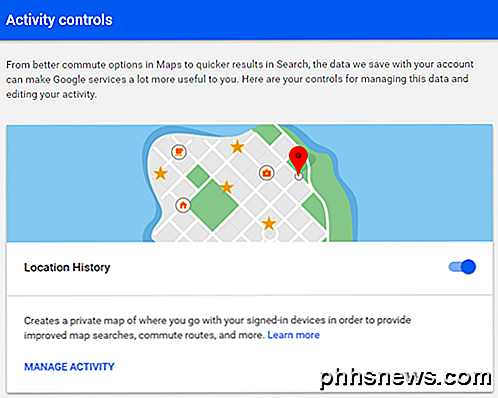
Bläddra tills du ser platshistorik och du kan klicka på växlingsknappen för att aktivera eller inaktivera den. Observera att om du gör det här kommer du att aktivera / inaktivera platshistorik för hela kontot, oavsett vilka enheter som hade platshistorik aktiverat.
Bara FYI, den här skärmen låter dig också styra en massa andra inställningar som YouTube-sökning och titta på historia, röst- och ljudhistorik, webb- och appaktivitet och enhetsinformation.
Android
På Android-enheter måste du gå till appen Inställningar . Tryck på ikonen för alla appar i mitten och tryck sedan på Inställningar.
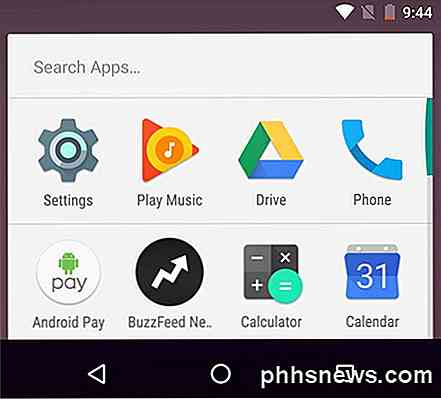
Bläddra tills du kommer till avsnittet Personligt och det första objektet ska vara Plats . Du kan se något som ON / High precision om du har aktiverat det.
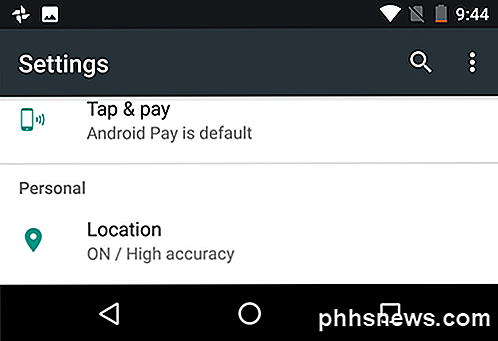
Tryck på det här och du kan nu stänga av platshistorik för den här enheten. Om du märker det finns ett annat alternativ som heter Google Location History .
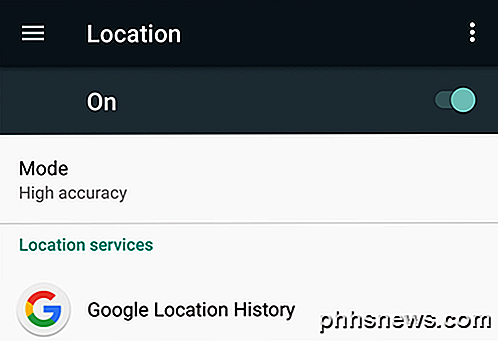
Om du trycker på det här alternativet ser du en lista över alla dina aktiverade enheter och du kan inaktivera platshistorik för hela kontot.
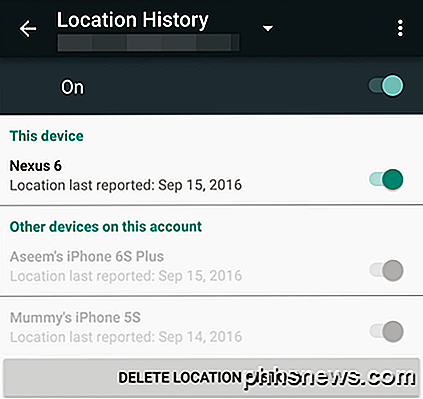
iPhone
På iPhone finns det några sätt att ändra inställningen. Det första och enklaste sättet är att helt enkelt öppna Google Maps och sedan klicka på hamburgerikonet längst upp till vänster.
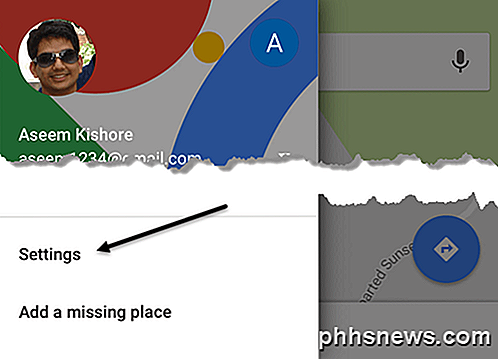
Tryck sedan på Inställningar längst ner på menyn. Bläddra ner till platshistorik och tryck på det.
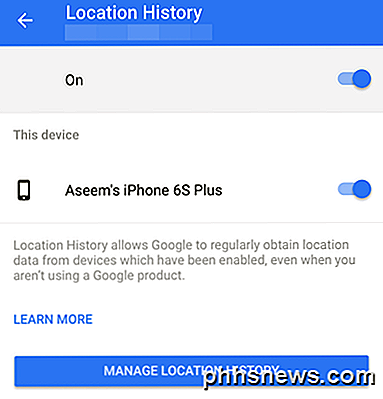
Du kan nu ändra inställningen här för bara enheten eller för hela kontot. Om du har Google-sökappen installerad på din telefon kan du gå dit, klicka på din e-post längst upp till vänster, tryck sedan på Sekretess och sedan på Plats .
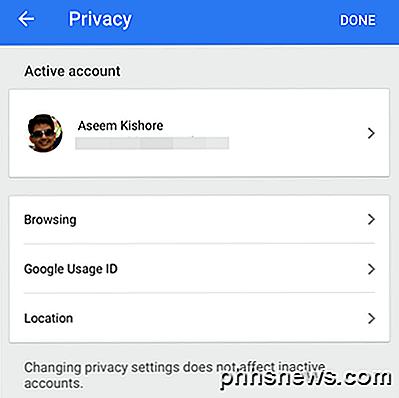
Här kan du hantera platshistorik och platsrapportering, som är två olika funktioner.
Visa Google Maps-tidslinjen
OK, så nu för den faktiska roliga delen! För att se din tidslinje, besök bara länken Tidslinje för kartor. Huvudskärmen ger dig en översikt över din positionshistorik.
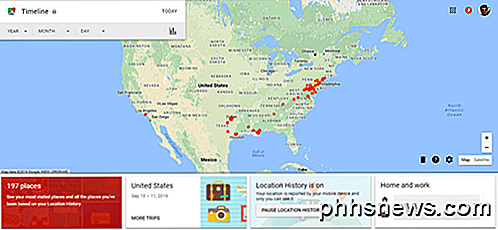
Det första du märker är den stora kartan i mitten med en massa röda prickar. Var och en av dessa droppar motsvarar en resa du har gjort. Om du dubbelklickar på den röda pricken kommer du till den specifika tidsperioden och du får se färdvägen.
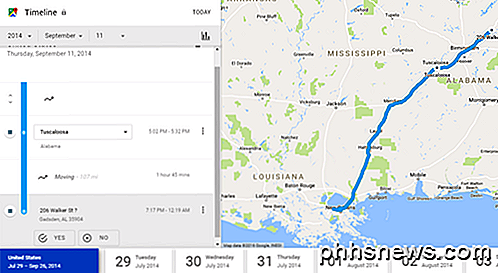
I ovanstående exempel åkte jag från New Orleans till Gadsden, AL den 11 september 2014. Det var vår resa tillbaka från mina föräldrars hem till vårt hem i Maryland. Vi stannade en natt i Alabama under vägen.
Över botten kan du klicka på en viss dag för att se dina dagliga resor. De enskilda dagarna är riktigt coola, för om du råkade ha tagit foton och sparat dem med hjälp av Google Photos, kommer de att visas i tidslinjen.
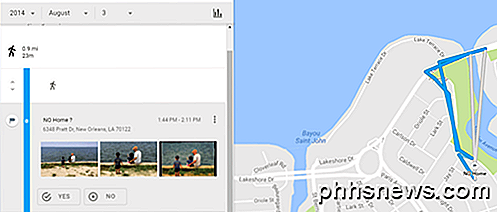
Som vi kan se gick vi runt sjöområdet under denna dag och vi tog några bilder på sjön, som dyker upp i vänster sida. Det är ganska coolt! Det säger till och med hur långt du gick och hur länge!
Om du går tillbaka till huvudskärmen kan du också klicka på de två stora ikonerna längst ner. Man kommer att säga något som X Places, Se dina mest besökta platser och den andra kommer att säga fler resor . Detta är ett snabbt sätt att se de vanligaste ställena du går till och att snabbt se alla dina stora resor / resor.
Sammantaget är det väldigt coolt om du inte har något emot det faktum att Google vet var du är hela tiden. Om du kan leva med det kan du se lite fin information om dig själv. Det är värt att notera att du kan ta bort platshistoriken när du vill. Läs även min artikel om hur du visar din sökhistorik i Google Maps. Njut av!

Vad betyder "+" stödda DDR4 RAM-minnestyper?
Om du förbereder dig för att ersätta hårdvaran i din dator eller bygga en egen, så kan några av de stödda minnestyperna som visas för moderkort kan vara lite förvirrande. Vad betyder " + " som ibland visas för DDR4 RAM egentligen? Dagens SuperUser Q & A-post har svaret på en förvirrad läsares fråga. Dagens Frågor och svar sessions kommer till vår del med SuperUser-en indelning av Stack Exchange, en community-driven gruppering av Q & A-webbplatser.

Så här tar du bort flera underkataloger med ett Linux-kommando
Om du vill ta bort flera underkataloger i en annan katalog med kommandoraden i Linux måste du generellt använda rm kommandot flera gånger. Det finns dock ett snabbare sätt att göra detta. Låt oss säga att vi har en katalog som heter htg med fem underkataloger inom den och vi vill ta bort tre av dem. I en normal situation skulle vi använda kommandot rm tre gånger.



